Thấy nhiều bạn yêu cầu làm theo kiểu này nên mình chia sẽ luôn, cũng đơn giản, bạn nào biết rồi thì thôi, ai chưa biết thì học để mà làm nhé.
Link down PTS CS3: mediafire.com/?41clv86m115c23a
Kết quả:

Đầu tiên tải font này về và past vào mục Font trong ổ C: img.dafont.com/dl/?f=bambino_tw
Bắt đầu tiến hành trên PTS:
- Tạo một file mới với kích thước 400x400:
- Chọn công cụ Horizontal Type Text (phím tắt: T) để chèn text, size 185pt:
Ở đây mình chèn chữ a (xem hình)
diendan.chinhphuc.info/t18157-topic# -
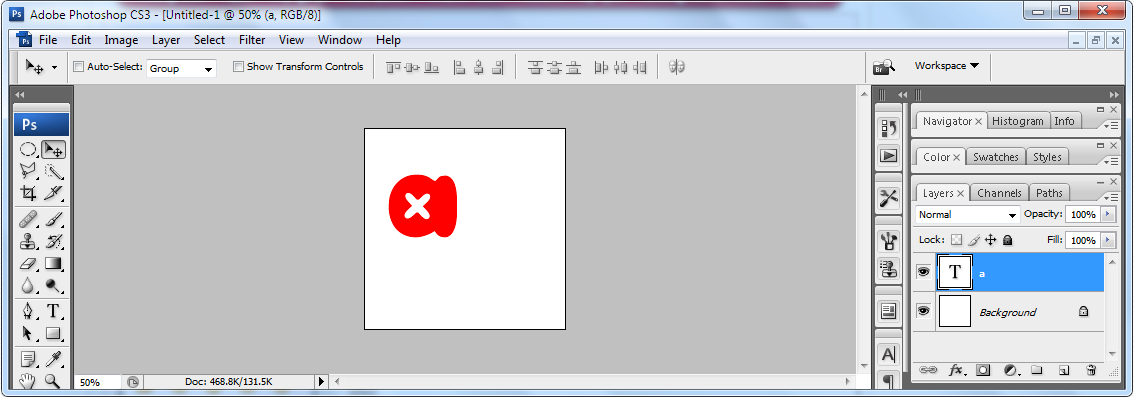
- Sau đó nhấp đúp vào layer chứa chữ a vào áp dụng các chế độ như hình:
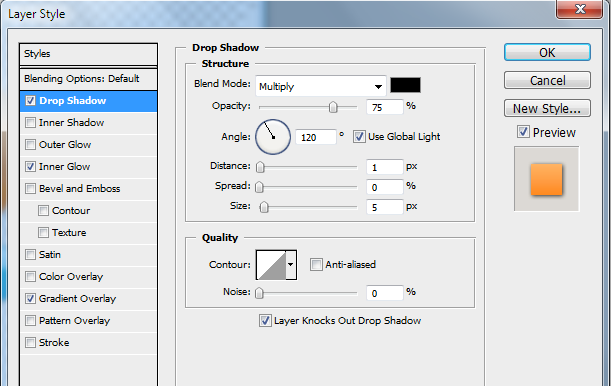
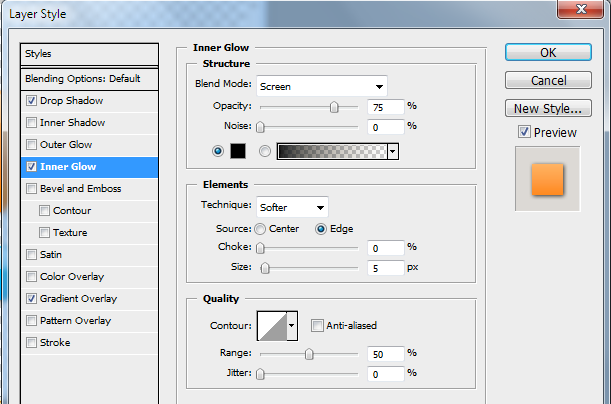
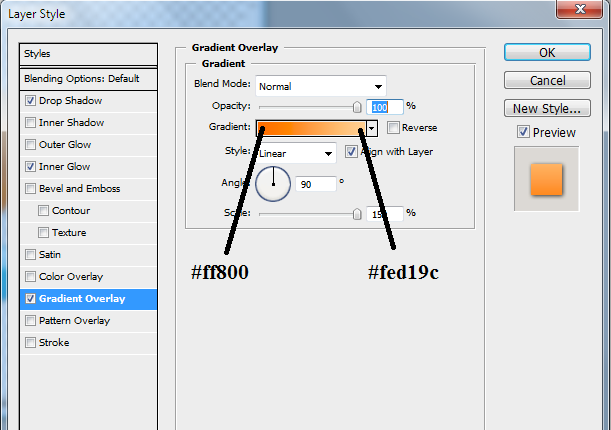
- Kết Quả:
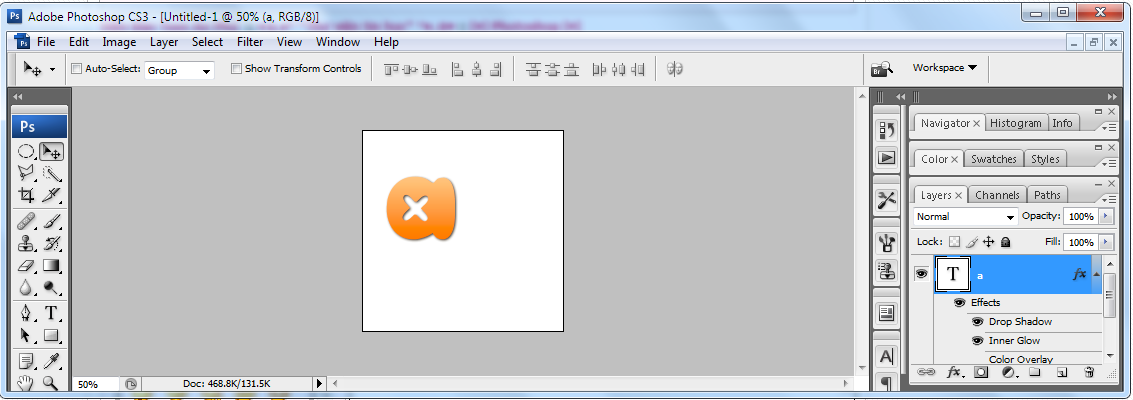
- Tiếp theo, chuột phải vào layer chứa chữ a rồi chọn Select Pixel để tạo vùng chọn (xem hình):
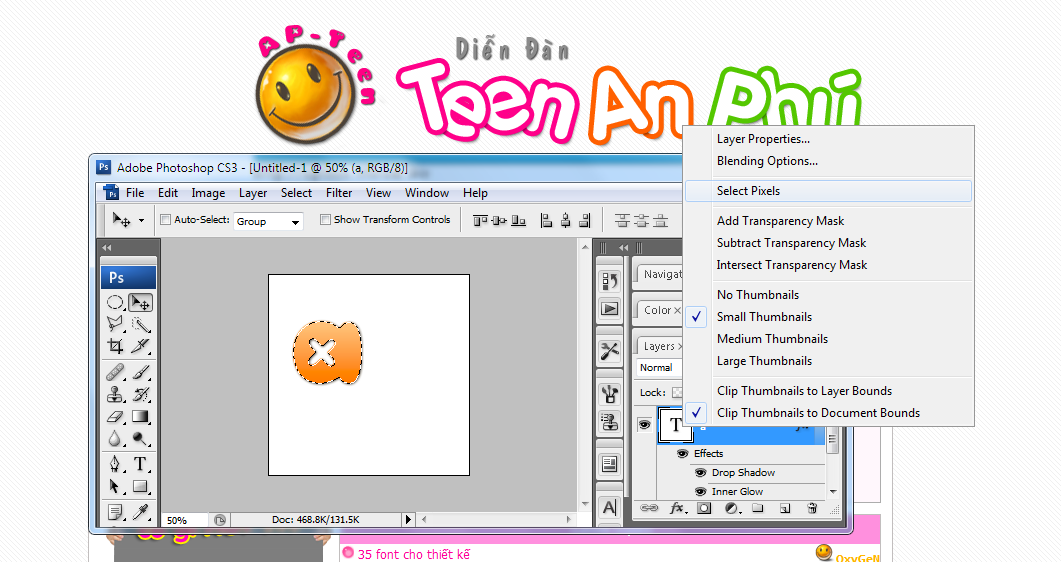
- Bấm Ctrl + Shift + N để tạo 1 layer mới nằm trên layer chữ a, mở công cụ Gradient Tool (phím tắt G) (xem hình):
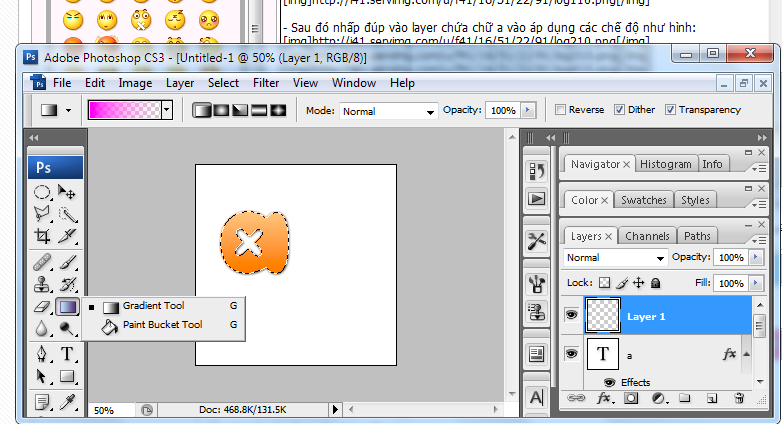
- Sau đó chọn Linear Gradient , Click vào khung như trong hình để edit màu (xem hình).
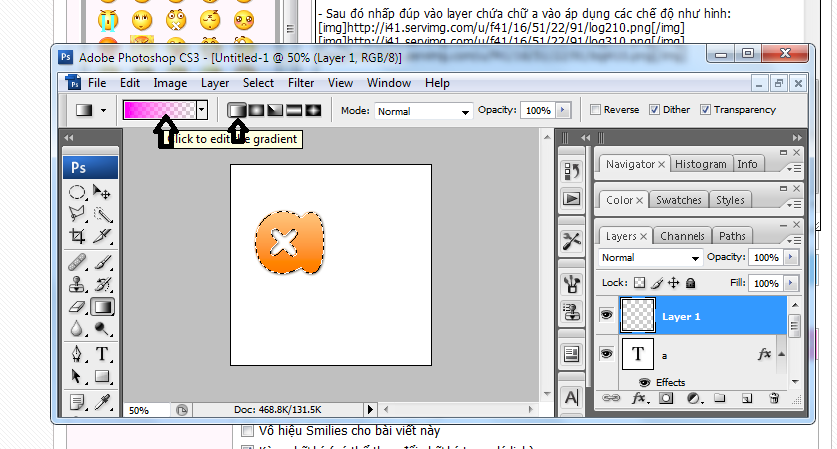
- Ở khung thay đổi bạn áp dụng chế độ Foreground to transparent vào áp dụng như trong hình (xem hình), sau đó Ok:
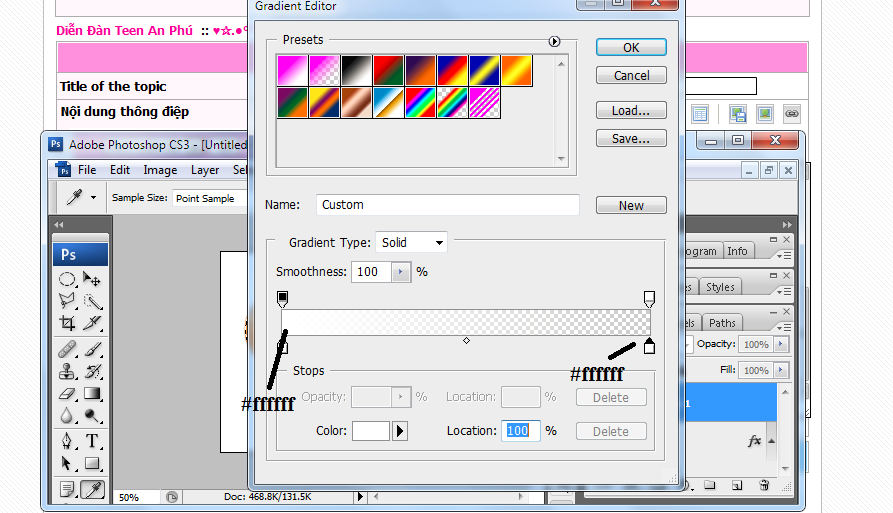
- Sau đó dùng chuột kéo từ trên xuống như trong hình (xem hình).
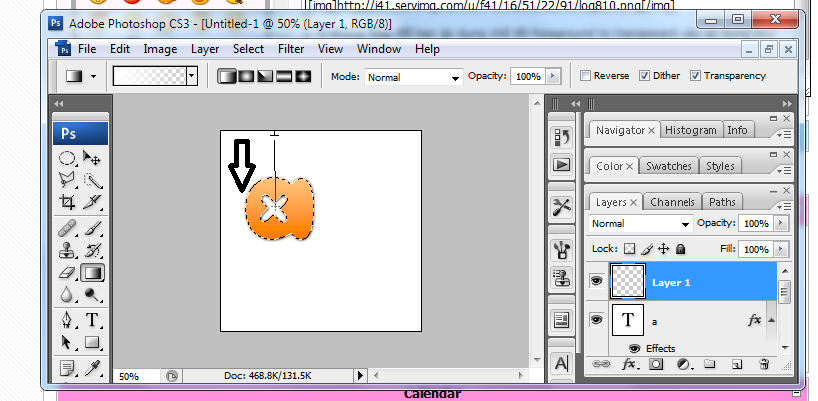
- Kết Quả:
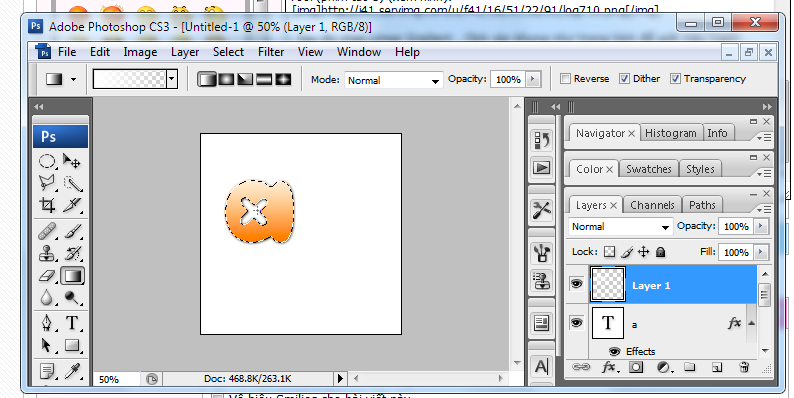
- Tiếp theo, dùng công cụ Elliptical Marquee Tool (phím tắt M) (xem hình):
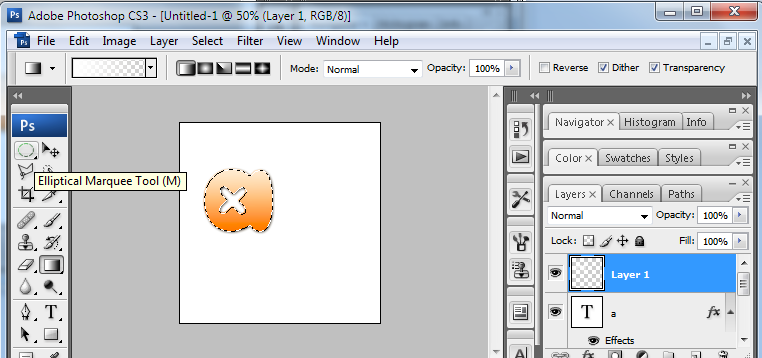
- Dùng côg cụ và tạo vùng chọn như trong hình (xem hình):
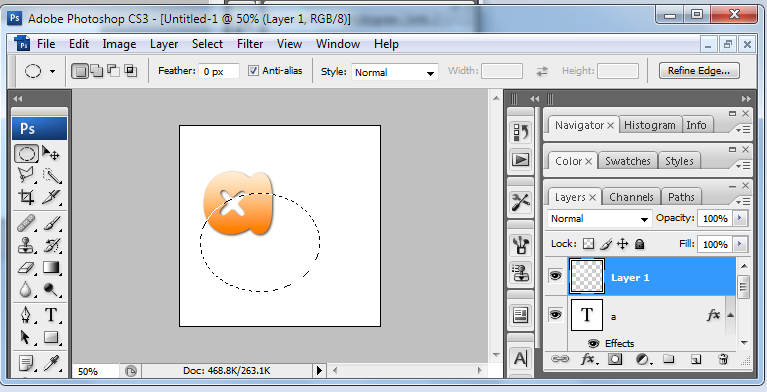
- Sau đó bấm phím delete, ta được:
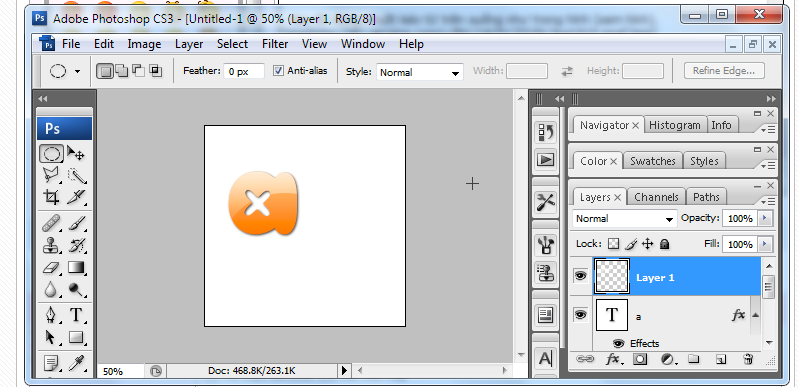
- Áp dụng tương tự các bước trên cho các chữ khác vậy là xong.
- Các logo tương tự:



Chúc các bạn thành công.
Link down PTS CS3: mediafire.com/?41clv86m115c23a
Kết quả:

Đầu tiên tải font này về và past vào mục Font trong ổ C: img.dafont.com/dl/?f=bambino_tw
Bắt đầu tiến hành trên PTS:
- Tạo một file mới với kích thước 400x400:
- Chọn công cụ Horizontal Type Text (phím tắt: T) để chèn text, size 185pt:
Ở đây mình chèn chữ a (xem hình)
diendan.chinhphuc.info/t18157-topic# -
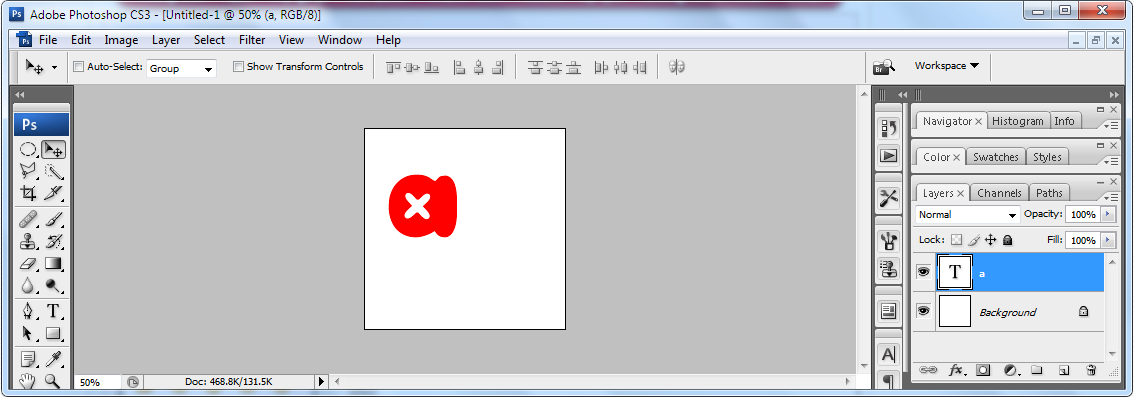
- Sau đó nhấp đúp vào layer chứa chữ a vào áp dụng các chế độ như hình:
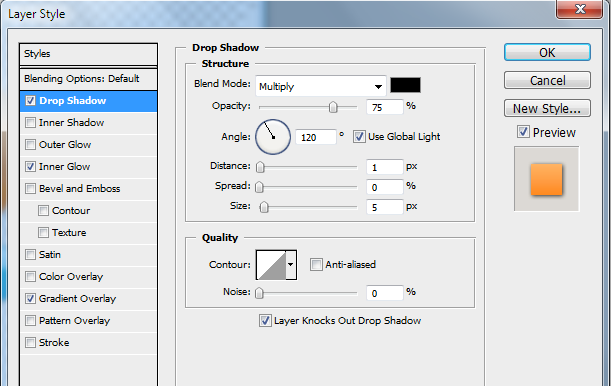
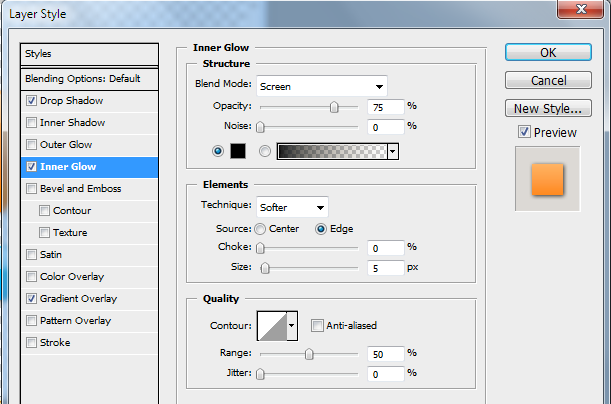
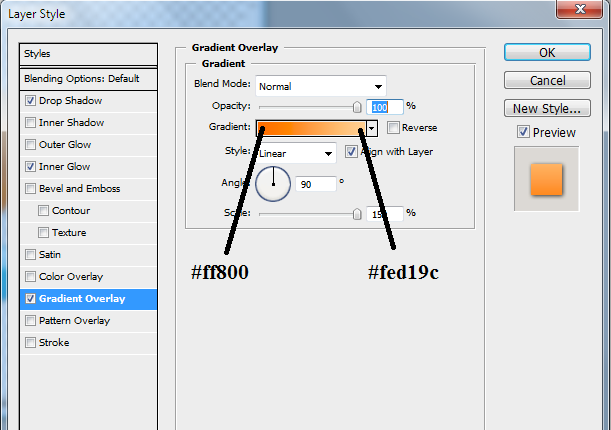
- Kết Quả:
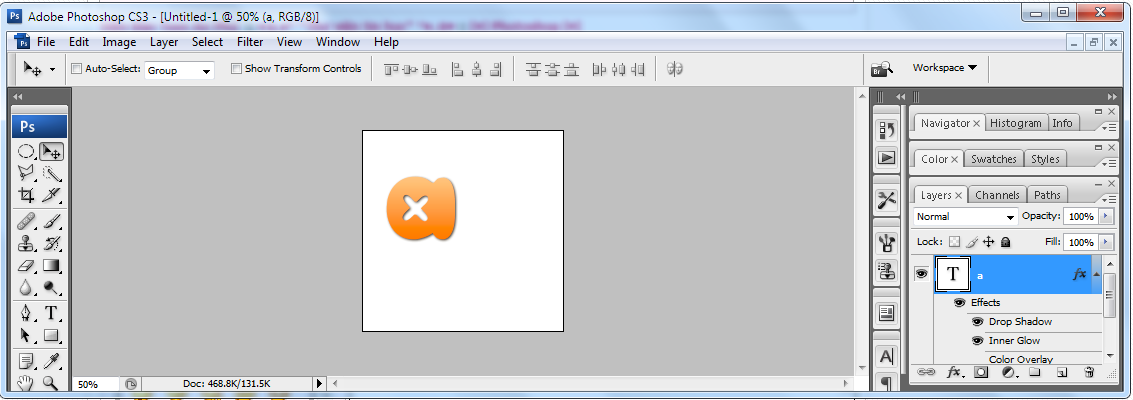
- Tiếp theo, chuột phải vào layer chứa chữ a rồi chọn Select Pixel để tạo vùng chọn (xem hình):
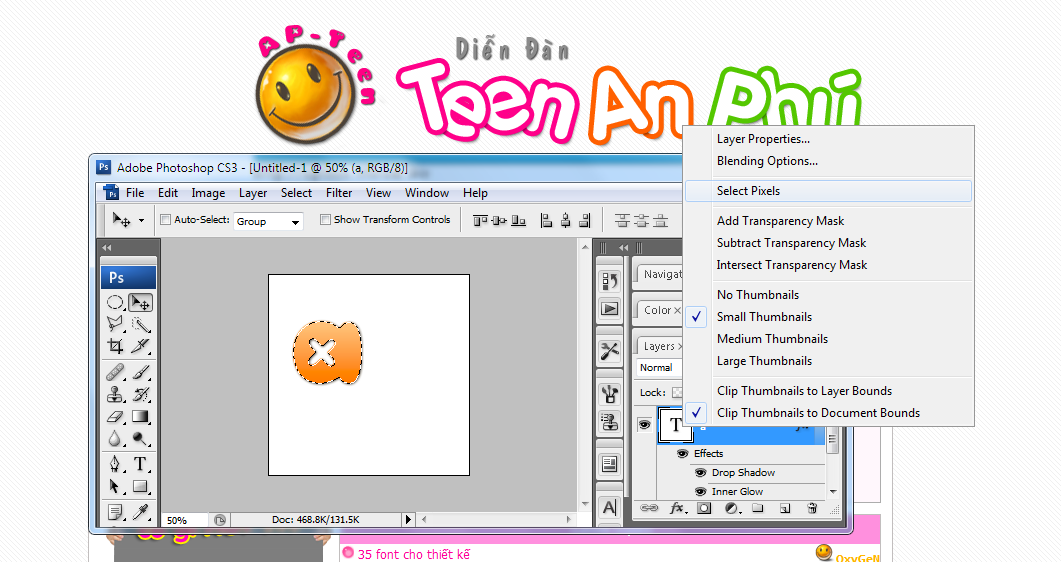
- Bấm Ctrl + Shift + N để tạo 1 layer mới nằm trên layer chữ a, mở công cụ Gradient Tool (phím tắt G) (xem hình):
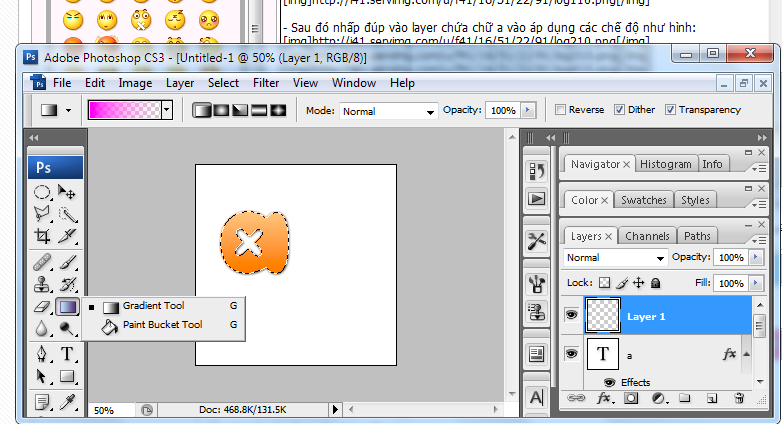
- Sau đó chọn Linear Gradient , Click vào khung như trong hình để edit màu (xem hình).
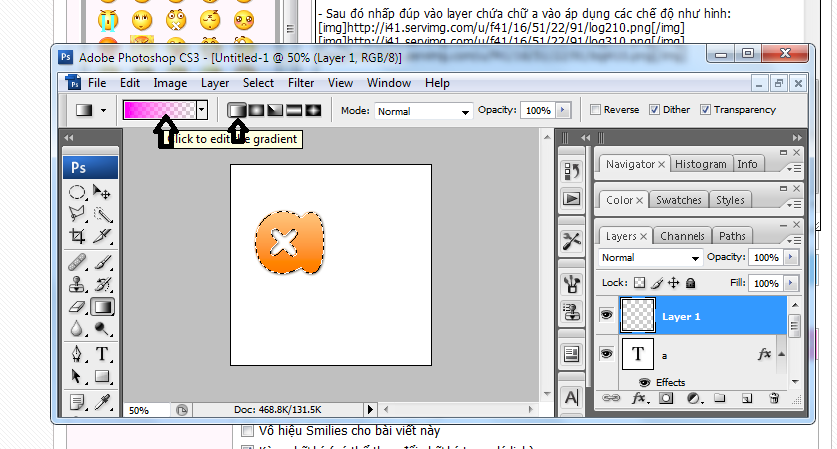
- Ở khung thay đổi bạn áp dụng chế độ Foreground to transparent vào áp dụng như trong hình (xem hình), sau đó Ok:
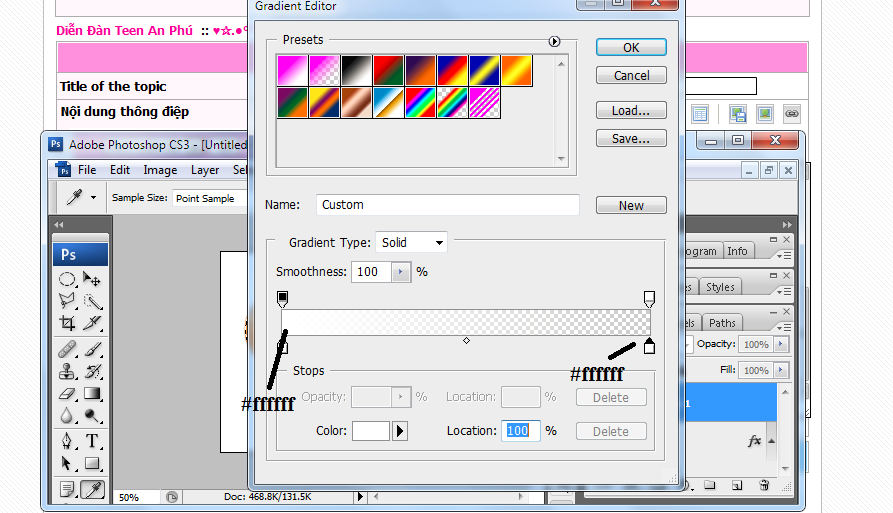
- Sau đó dùng chuột kéo từ trên xuống như trong hình (xem hình).
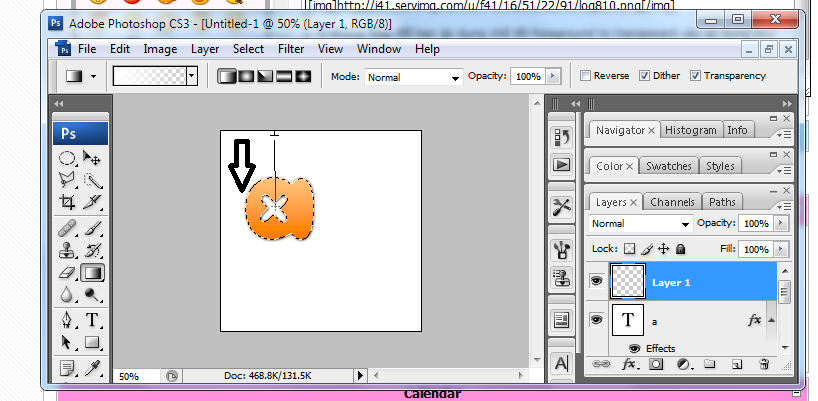
- Kết Quả:
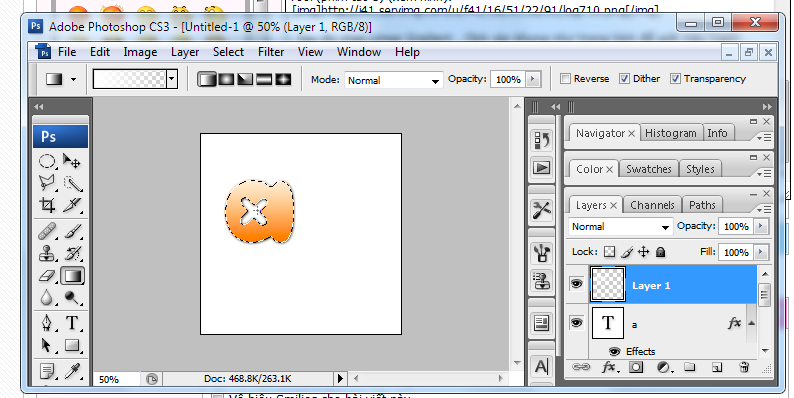
- Tiếp theo, dùng công cụ Elliptical Marquee Tool (phím tắt M) (xem hình):
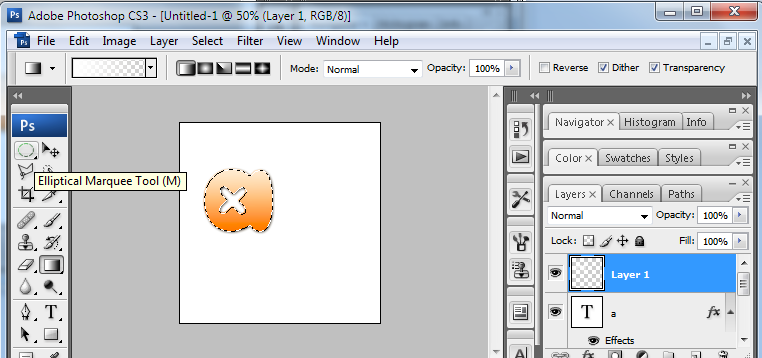
- Dùng côg cụ và tạo vùng chọn như trong hình (xem hình):
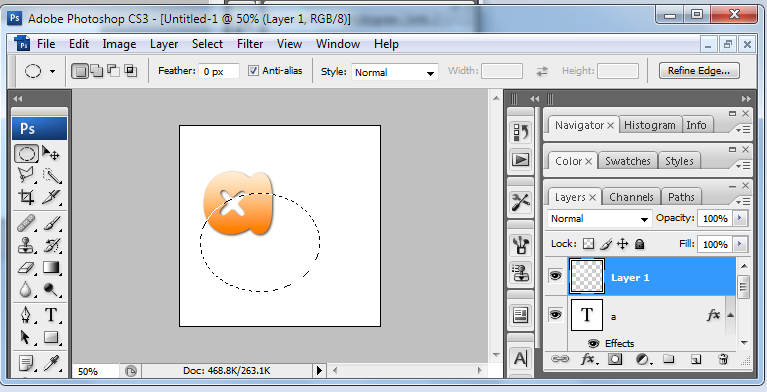
- Sau đó bấm phím delete, ta được:
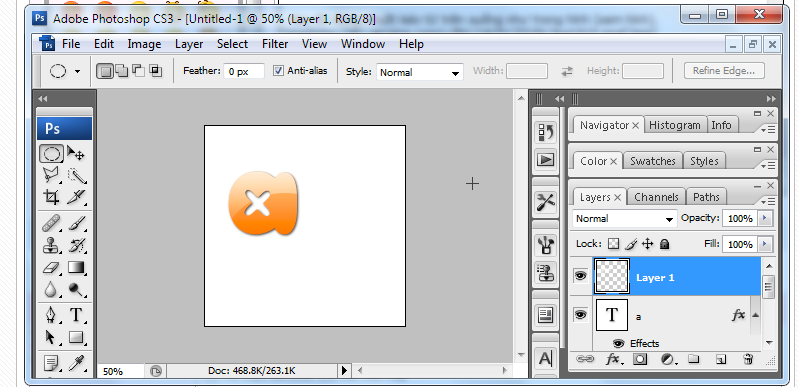
- Áp dụng tương tự các bước trên cho các chữ khác vậy là xong.
- Các logo tương tự:



Chúc các bạn thành công.